-Метки
ballroom dance болеро вышивка лентами десерт детская юбка детские топы детские шапочки детские штаны детский жакетик детское мальчикам детское пальто детское платье жакет здровье игрушки интерьер кайма кисти клипарт кофточка крючок куклы купальник новорожденным обучалка одежда для кукол пальто пинетки пирожные платье платья подушки полувер рецепты свадьба скрап-набор текстуры топы торт узоры украшение тортов уроки фотошоп фильтры фон фото фотошоп цветы шапки шарф юбка
-Рубрики
- Вязание детям (1554)
- Платья (468)
- Шапки (431)
- Жакеты (348)
- Цветы (130)
- Топы, майки (128)
- Тапочки, носочки, пинетки (113)
- Штаны, комбинезоны (85)
- Юбки (80)
- Аксессуары (73)
- Пальто (59)
- Вязание мальчикам (51)
- Шарфики (37)
- Журналы детские (35)
- Сумочки (30)
- Детские модели без описания (21)
- Бабочки (19)
- Пледы, конверты (16)
- Варежки (13)
- Вязание (1199)
- Жакеты (476)
- Узоры (156)
- Платья (140)
- Шапки (127)
- Майки, топы (106)
- Обучалка (85)
- Шарфы, шали (64)
- Юбки (57)
- Купальники (49)
- Пальто (45)
- Кайма (44)
- Сумки (33)
- Журналы (31)
- Мужские модели (26)
- Носки, тапочки (23)
- Варежки, митенки (21)
- Салфетки (18)
- Туники (10)
- Пряжа (7)
- Модели (7)
- Фотошоп (686)
- Коллаж в Photoshop (224)
- Фоны (112)
- Клипарт (102)
- Текстуры (62)
- Фильтры (58)
- Кисти (39)
- Ретушь, обработка фото (37)
- Обучалка (31)
- Скрап-набор (22)
- Уроки Corel Draw (6)
- Примеры работ (4)
- Рамки (3)
- Шрифты (2)
- Глиттеры (2)
- Стили (1)
- Рецепты (403)
- Торты (165)
- Украшение тортов (128)
- Основные блюда (55)
- Пирожные (54)
- Десерты (45)
- Мороженое (15)
- Салаты (15)
- Конфеты (14)
- Печенье (11)
- Пироги, кексы (9)
- Напитки (2)
- Игрушки (391)
- Шитые игрушки (155)
- Куклы. Изготовление. (136)
- Вязаные игрушки (106)
- Одежда для кукол (69)
- Шитье деткам (265)
- Платья (84)
- Цветы (63)
- Юбки (46)
- Бантики, заколки (38)
- Модели без описания (22)
- Тапочки, пинетки (18)
- Декор (16)
- Жакеты, пальто (14)
- Журналы (6)
- Карнавальные костюмы (5)
- Шапочки (4)
- Майки, топы (3)
- Штаны, комбинезоны (3)
- Интерьер (186)
- Красотульки (58)
- Украшаем быт (43)
- Дизайн интерьера (36)
- Покрывала, подушки (34)
- Шторы (31)
- Мебель (8)
- Ланшафтный дизайн (2)
- Скатерти (2)
- Вышивка (177)
- Статьи (135)
- Здоровье (58)
- Шитье (109)
- Платья (61)
- Аксессуары (24)
- Cумки (10)
- Блузки (9)
- Юбки (6)
- Жакеты, болеро (5)
- Купальники (4)
- Шляпки (4)
- Брюки, комбинезоны, шорты (1)
- Красота (76)
- Прически (43)
- Уход (26)
- Макияж (9)
- Маникюр (2)
- Разное (52)
- Колье, серьги (26)
- Домоводство (12)
- Пластик (6)
- Мыло своими руками (3)
- Декупаж (1)
- Детям развлечения (29)
- Фото (25)
- Ballroom dance (15)
- Помощник по сайту (9)
- Сочетание цветов (9)
- Юмор (4)
- Стихи (3)
-Поиск по дневнику
-Подписка по e-mail
-Постоянные читатели
ARINA1717 Dusha_romantiki G-Anna Ilinakainsk Irina1975 Kyzina LECOVIK Lagidna Leyla-Kon Lsalander Salitirin Savulka SelenArt Supertatler Svetlanka75 Swood Taschunj Veralo bond1211 fomicheva_lidia gygaalm hutty irina88-08 kseolia marta76 nadbachina natali_71 olka3959 ursula-kovalski Альтерия Аурелька Виктория_-Вика Виктория_Зайцева1976 Елена_Егоровна Елена_Елистратова Людмила_Слободяник Мама_Лизуни Надежда_Матченко Надеждочка5555 Ольга_Захарова Солнечная_Мамзель Таня_Красильникова Таня_Съедина Татьяна578 Татьяна72 УРАЛОЧКА50 Я_-_Иринка галя_науменко ириска2 ржевка
-Статистика
Коллаж "Посмотри на меня" |
Цитата сообщения Mademoiselle_Viv
Коллаж "Посмотри на меня"

ПОДГОТОВКА:
Для этого урока вам понадобится:
красивый пейзаж, его можно подобрать на этом сайте,
клипарт "девушка", подберите его здесь,
Фильтры:
Alien Skin Eye Candy 5 Impact - Perspective shadow скачать здесь
Penta.com - Jeansскачать здесь
Маска "masque94"
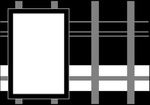
маска "conte"
и маска "masc_viv_weave"
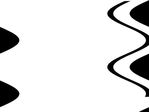
Паттерны:
"@nn_130410_TXT_012_tdstudio"

и "stena"

Загрузите их как "паттерны" (Редактировать / Определить узор)
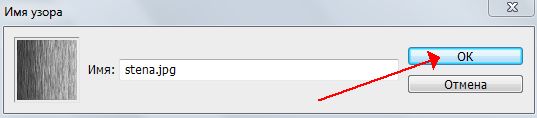
Вроде бы все! Готовы? Тогда приступим....

Начнем с того, что из "пейзажа" сделаем клипарт.
1. Откройте его в Фотошоп. Двойным кликом по слою "фон", переведите изображение в слой 0.
2. Откройте маску "conte", перетащите ее на коллаж и с помощью инструмента "Свободное трансформирование" выровняйте ее по размеру с "пейзажем".
Перетащите слой с маской под слой с пейзажем.
3. Отключите видимость на слое "пейзаж".
Рабочий слой - маска. Перейдите в "Каналы"

Зажмите Ctrl на клавиатуре и кликните по иконке слоя - появилось выделение -, перейдите обратно в "слои"

Включите видимость и активируйте слой "пейзаж"

Выделения / Инвертировать.
Нажмите Delete на клавиатуре.
Выделение отмените.
Слой с маской удалить.
4. Выберите основные цвета коллажа:
У меня это:
переднего плана - #b0c1f7
фоновый - #052e70
Получившийся клипарт сверните
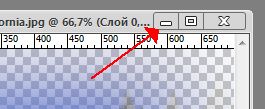
5. Создайте новое прозрачное изображение 800х600 пикселей.
Заполните "Ромбовидным градиентом",

протянув его немного шире, чем поле изображения
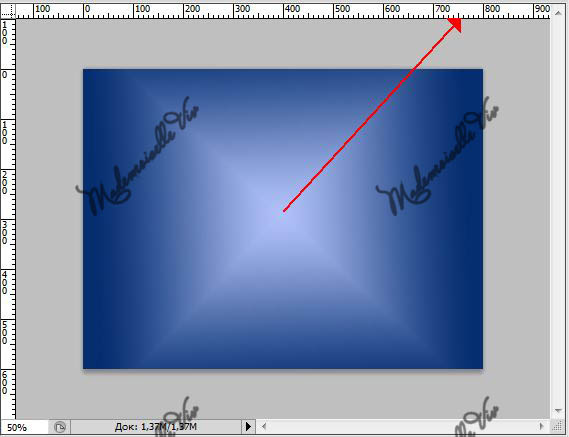
6. Дублируйте изображение (Ctrl + j).
Редактирование / Трансформирование / Перспектива
Нажмите на левый верхний узел и тяните его право вниз, пока у Вас не образуется "бантик"
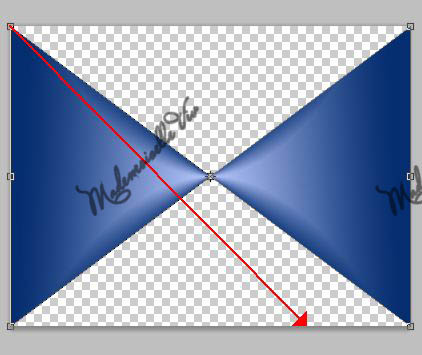
Примите трансформирование, нажав на "галочку" в верхней панели.

7. В панели "Слоев" нажмите на fx и выберите стиль "тиснение", "текстура"
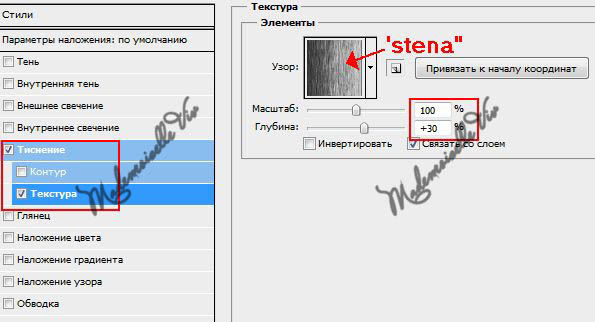
8. Перейдите на нижний слой.
Изображение / Вращение изображения / 90° по часовой.
Стиль слоя - Тиснение / Текстура, как в п.7
Изображение / Вращение изображения / 90° против часовой.
9. Откройте маску "masque94"
Перетащите ее на коллаж и выровняйте по размеру слоя.
10. Новый слой. Назовите этот слой "рамка"
Заполнить цветом переднего плана (Редактирование / Выполнить заливку / Основной цвет):
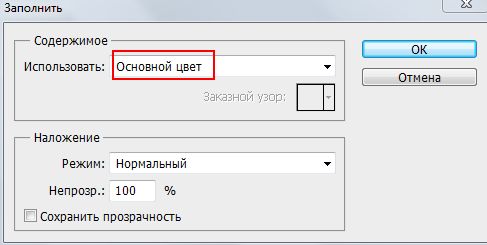
Стиль слоя - Тиснение

Стиль слоя - Текстура
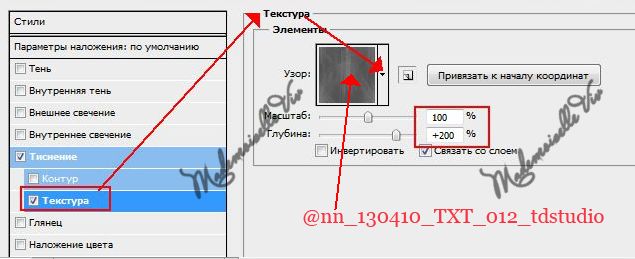
11. Разверните "пейзаж" и перетащите его на коллаж. Назовите этот слой "пейзаж."
Активируйте инструмент "ластик"
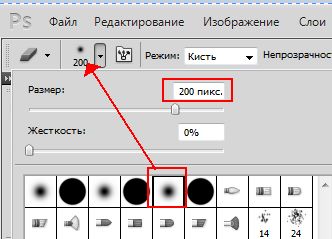
Сотрите резкие переходы по краю клипарта
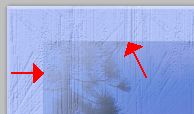
12.Отключите видимость слоев "рамка" и "пейзаж".
Активируйте слой "маска"
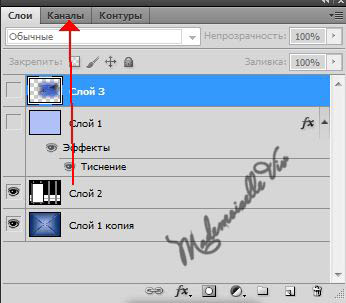

Перейдите в "Слои".
13. Активируйте и включите видимость слоя "рамка"
Нажмите Delete.
Не снимая выделение, активируйте и включите видимость слоя "пейзаж".
Нажмите Delete.
Выделение отменить. Слой с маской - удалить.
14. Опять активируйте слой "рамка"
Стиль слоя - Тень

15. Откройте клипарт "девушка"

Перетащите на коллаж и разместите поверх рамочки. Подгоните верхнюю часть под размер окна рамочки:

16. Перетащите этот слой вниз, чтобы он встал над фоном. Сделайте дубликат слоя и вернитесь на оригинал:
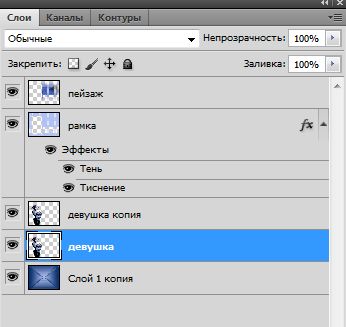
Фильтры / Размытость / Размытость по Гауссу радиус=15.
17. Объедините видимые слои.
18. Сделайте выделение рамки с "девушкой"

Копия выделения - CTRL+J.
19. Фильтры / Alien Skin Eye Candy 5 Impact / Perspective shadow
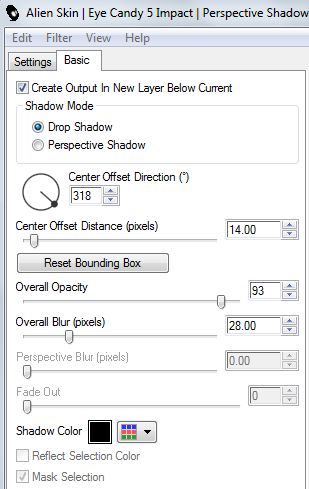
Активируйте верхний слой и объедините с предыдущим.
20. Откройте маску "masc_viv_weave", перетащите на коллаж и выровняйте по размеру коллажа.
21. Новый слой. Залейте цветом фона.
Фильтры / Penta.com / Jeans - по умолчанию.
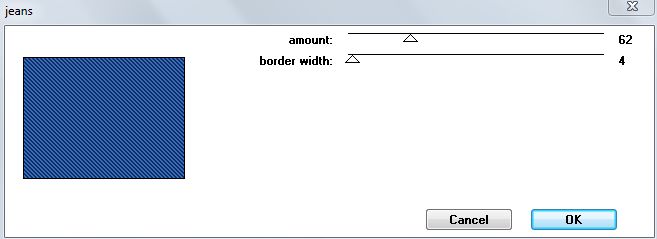
Закройте видимость слоя.
22. Активируйте маску и перейдите в "Каналы".
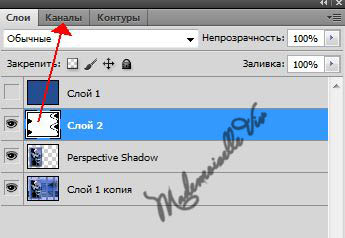

Удалите маску, активируйте и включите видимость верхнего слоя.
Delete на клавиатуре.
Выделение отменить.
Фильтры / Alien Skin Eye Candy 5 Impact / Perspective shadow как в п.19.
Слейте слой "волна" и тенью.
Перетащите его под "рамку".
23. Объедините видимые слои.
24. Создайте новый слой.
Изображение / Размер холста:

Залейте его фоновым цветом.
Фильтры / Penta.com / Jeans - по умолчанию.
Перетащите этот слой под коллаж и, не меняя активности слоя, кликните по иконке слоя с коллажем. Нажмите Delete на клавиатуре.
Выделение отмените.
Стиль слоя - обводка

25. Откройте "декор" и "цветы"

Перетащите на коллаж и примените к каждому
Фильтры / Усиление резкости / Резкость на краях.
26. Подпишите коллаж.
27. Если не устали, сделайте анимацию.
Или объедините все слои и сохраните, как Jpeg.

__________________________________________________________________________________________________________
Фотограф на свадьбу Киев. Свадебный фотограф Киев. Фотосъемка LoveStory. Создание свадебного слайд-шоу. Создание свадебной фотокниги. Свадебная фотосессия.
Фотосъемка Киев. Фотосессия беременных Киев. Студийная фотосессия. Фотосессия в студии.
Детская фотосессия. Фотосъемка детских утренников. Фотосъемка детских праздников. Фотосъемка детских дней рождений. Фотограф на детский день рождения. Создание детской фотокниги. Фотосъемка выпускных детских садов. Фотосъемка школьных выпускных. Фотосъемка выпускных института. Создание выпускных фотоальбомов для детского сада, школы и института.
+38-067-422-95-73 Николай
fotoimage.com.ua

ПОДГОТОВКА:
Для этого урока вам понадобится:
красивый пейзаж, его можно подобрать на этом сайте,
клипарт "девушка", подберите его здесь,
Фильтры:
Alien Skin Eye Candy 5 Impact - Perspective shadow скачать здесь
Penta.com - Jeansскачать здесь
Маска "masque94"
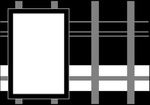
маска "conte"
и маска "masc_viv_weave"
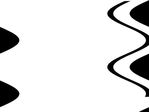
Паттерны:
"@nn_130410_TXT_012_tdstudio"

и "stena"

Загрузите их как "паттерны" (Редактировать / Определить узор)
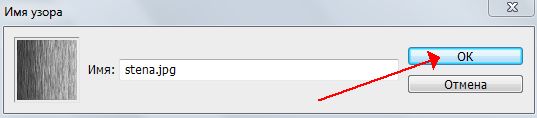
Вроде бы все! Готовы? Тогда приступим....
Начнем с того, что из "пейзажа" сделаем клипарт.
1. Откройте его в Фотошоп. Двойным кликом по слою "фон", переведите изображение в слой 0.
2. Откройте маску "conte", перетащите ее на коллаж и с помощью инструмента "Свободное трансформирование" выровняйте ее по размеру с "пейзажем".
Перетащите слой с маской под слой с пейзажем.
3. Отключите видимость на слое "пейзаж".
Рабочий слой - маска. Перейдите в "Каналы"

Зажмите Ctrl на клавиатуре и кликните по иконке слоя - появилось выделение -, перейдите обратно в "слои"

Включите видимость и активируйте слой "пейзаж"

Выделения / Инвертировать.
Нажмите Delete на клавиатуре.
Выделение отмените.
Слой с маской удалить.
4. Выберите основные цвета коллажа:
У меня это:
переднего плана - #b0c1f7
фоновый - #052e70
Получившийся клипарт сверните
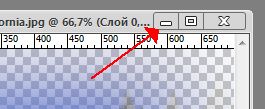
5. Создайте новое прозрачное изображение 800х600 пикселей.
Заполните "Ромбовидным градиентом",

протянув его немного шире, чем поле изображения
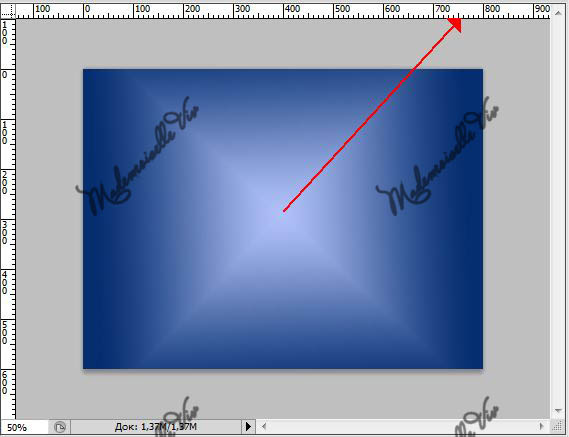
6. Дублируйте изображение (Ctrl + j).
Редактирование / Трансформирование / Перспектива
Нажмите на левый верхний узел и тяните его право вниз, пока у Вас не образуется "бантик"
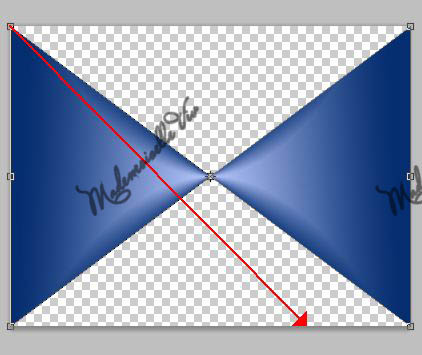
Примите трансформирование, нажав на "галочку" в верхней панели.
7. В панели "Слоев" нажмите на fx и выберите стиль "тиснение", "текстура"
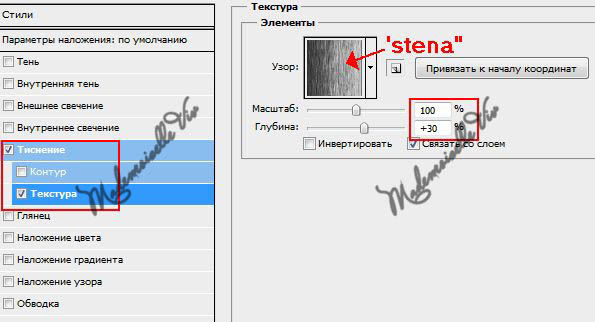
8. Перейдите на нижний слой.
Изображение / Вращение изображения / 90° по часовой.
Стиль слоя - Тиснение / Текстура, как в п.7
Изображение / Вращение изображения / 90° против часовой.
9. Откройте маску "masque94"
Перетащите ее на коллаж и выровняйте по размеру слоя.
10. Новый слой. Назовите этот слой "рамка"
Заполнить цветом переднего плана (Редактирование / Выполнить заливку / Основной цвет):
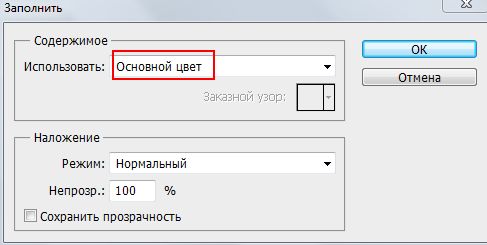
Стиль слоя - Тиснение

Стиль слоя - Текстура
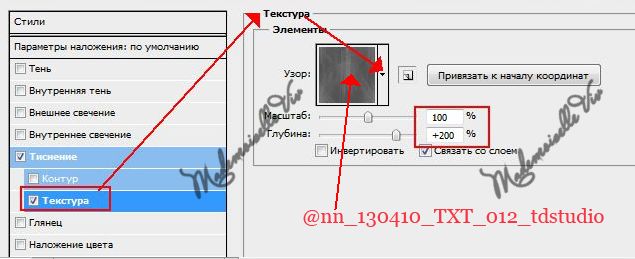
11. Разверните "пейзаж" и перетащите его на коллаж. Назовите этот слой "пейзаж."
Активируйте инструмент "ластик"
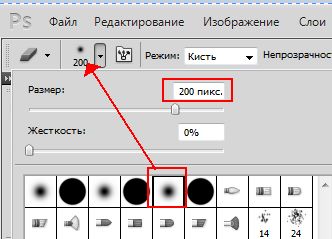
Сотрите резкие переходы по краю клипарта
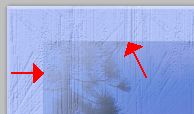
12.Отключите видимость слоев "рамка" и "пейзаж".
Активируйте слой "маска"
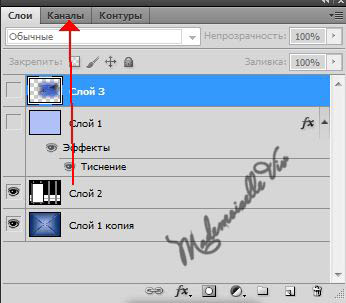

Перейдите в "Слои".
13. Активируйте и включите видимость слоя "рамка"
Нажмите Delete.
Не снимая выделение, активируйте и включите видимость слоя "пейзаж".
Нажмите Delete.
Выделение отменить. Слой с маской - удалить.
14. Опять активируйте слой "рамка"
Стиль слоя - Тень

15. Откройте клипарт "девушка"

Перетащите на коллаж и разместите поверх рамочки. Подгоните верхнюю часть под размер окна рамочки:

16. Перетащите этот слой вниз, чтобы он встал над фоном. Сделайте дубликат слоя и вернитесь на оригинал:
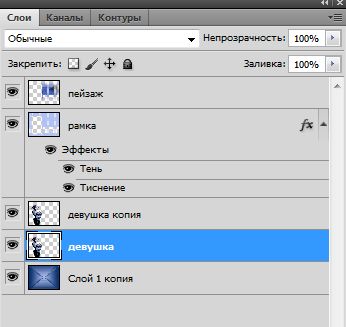
Фильтры / Размытость / Размытость по Гауссу радиус=15.
17. Объедините видимые слои.
18. Сделайте выделение рамки с "девушкой"

Копия выделения - CTRL+J.
19. Фильтры / Alien Skin Eye Candy 5 Impact / Perspective shadow
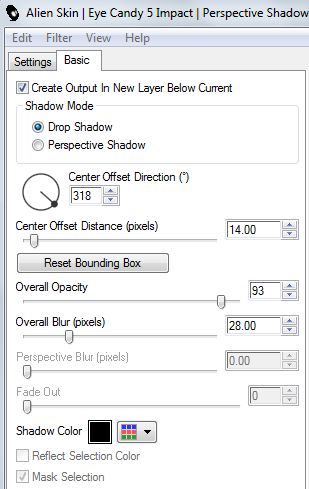
Активируйте верхний слой и объедините с предыдущим.
20. Откройте маску "masc_viv_weave", перетащите на коллаж и выровняйте по размеру коллажа.
21. Новый слой. Залейте цветом фона.
Фильтры / Penta.com / Jeans - по умолчанию.
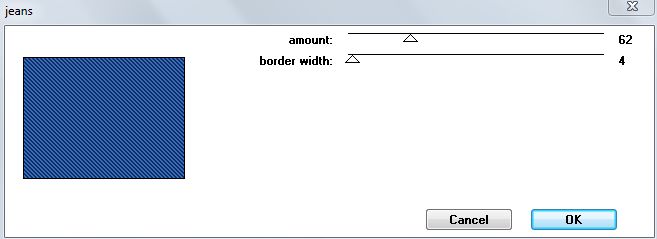
Закройте видимость слоя.
22. Активируйте маску и перейдите в "Каналы".
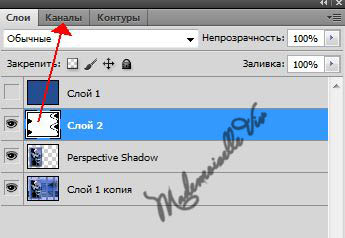

Удалите маску, активируйте и включите видимость верхнего слоя.
Delete на клавиатуре.
Выделение отменить.
Фильтры / Alien Skin Eye Candy 5 Impact / Perspective shadow как в п.19.
Слейте слой "волна" и тенью.
Перетащите его под "рамку".
23. Объедините видимые слои.
24. Создайте новый слой.
Изображение / Размер холста:

Залейте его фоновым цветом.
Фильтры / Penta.com / Jeans - по умолчанию.
Перетащите этот слой под коллаж и, не меняя активности слоя, кликните по иконке слоя с коллажем. Нажмите Delete на клавиатуре.
Выделение отмените.
Стиль слоя - обводка

25. Откройте "декор" и "цветы"

Перетащите на коллаж и примените к каждому
Фильтры / Усиление резкости / Резкость на краях.
26. Подпишите коллаж.
27. Если не устали, сделайте анимацию.
Или объедините все слои и сохраните, как Jpeg.

__________________________________________________________________________________________________________
Фотограф на свадьбу Киев. Свадебный фотограф Киев. Фотосъемка LoveStory. Создание свадебного слайд-шоу. Создание свадебной фотокниги. Свадебная фотосессия.
Фотосъемка Киев. Фотосессия беременных Киев. Студийная фотосессия. Фотосессия в студии.
Детская фотосессия. Фотосъемка детских утренников. Фотосъемка детских праздников. Фотосъемка детских дней рождений. Фотограф на детский день рождения. Создание детской фотокниги. Фотосъемка выпускных детских садов. Фотосъемка школьных выпускных. Фотосъемка выпускных института. Создание выпускных фотоальбомов для детского сада, школы и института.
+38-067-422-95-73 Николай
fotoimage.com.ua
| Рубрики: | Фотошоп/Коллаж в Photoshop |
| Комментировать | « Пред. запись — К дневнику — След. запись » | Страницы: [1] [Новые] |






